
תוכנה זו תשמור על מנהלי ההתקנים שלך, ובכך תשמור עליך מפני שגיאות מחשב נפוצות ותקלות חומרה. בדוק את כל הנהגים שלך כעת בשלושה שלבים פשוטים:
- הורד את DriverFix (קובץ הורדה מאומת).
- נְקִישָׁה התחל סריקה למצוא את כל הנהגים הבעייתיים.
- נְקִישָׁה עדכן מנהלי התקנים כדי לקבל גרסאות חדשות ולהימנע מתקלות במערכת.
- DriverFix הורד על ידי 0 קוראים החודש.
משתמשים רבים דיווחו אין לך הרשאות למחוק את המדפסת שגיאה, ובמאמר של היום אנו נראה לך כיצד לפתור בעיה זו אחת ולתמיד. אמנם הבעיה הזו לא תהיה מונע ממך הדפסה, זה יכול להיות אי נוחות, אז בואו נראה איך לתקן את זה.
כיצד אוכל לתקן אין לך הרשאות למחוק את שגיאת המדפסת?
1. בטל את תהליך ההדפסה
- משלך תפריט התחל לחפש מדפסות וסורקים.
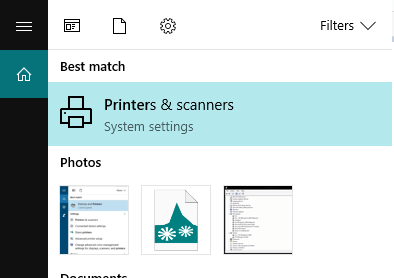
- בחר בסמל המדפסת שלך ולחץ ראה מה מדפיס בשורת הפקודה.
- בתפריט מדפסת, לחץ על בטל את כל המסמכים.
- כעת תוכל להמשיך בהסרת המדפסת.
2. השבת את שירות ה- Spooler שלך
- משלך תפריט התחל, פתח את ה לָרוּץ.
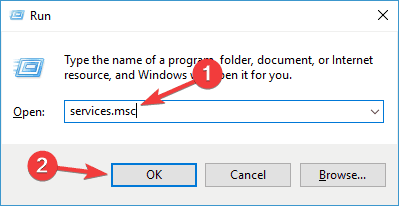
- עכשיו הקלד services.msc ולחץ להיכנס.
- עכשיו חפש את שירות סליל ברשימה ולחץ עליה פעמיים.
- פעם ה נכסים הכרטיסייה פתוחה, לחץ על תפסיקואז לחץ בסדר.
כתבנו רבות על בעיות הסרת מדפסות. עיין במדריכים אלה למידע נוסף.
3. עריכת רישום
- מ ה תפריט התחל לחפש לָרוּץ ואז הקלד רגדיט ולחץ על Enter.
- עכשיו אתה הולך ללחוץ על HKEY_CURRENT_USER, לאחר מכן מדפסות, בא אחריו חיבורים.
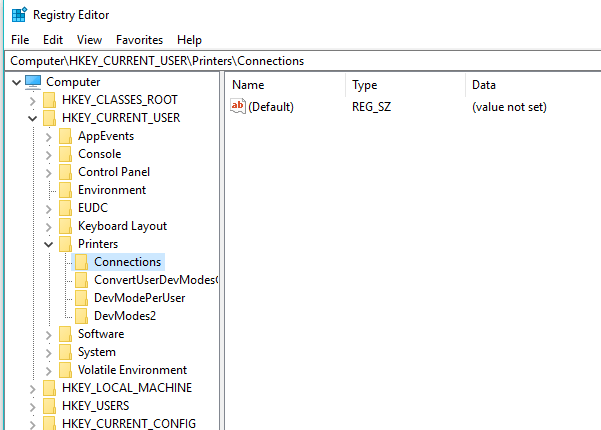
- ברשימה שאתה מסתכל עליה, בחר את המדפסת שאתה מעוניין להיפטר ממנה על ידי לחיצה ימנית עליה ובחירת לִמְחוֹק לַחְצָן.
- שמור את השינויים שלך וצא מהרישום.
4. הסר את התקנת המדפסת שלך
- לִפְתוֹחַ מנהל התקן.
- חפש את המדפסת שברצונך להסיר ולחץ עליה הסר את ההתקנה של ההתקן.
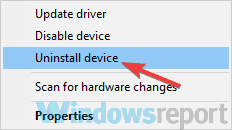
- לחץ על הסר התקנה כפתור לאישור.
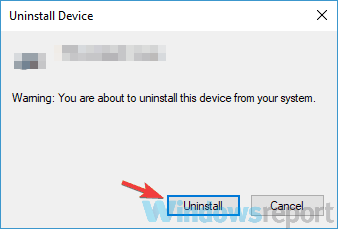
- הפעל מחדש את המכונה שלך, ובדוק אם זה פותר את הבעיה.
אין לך הרשאות למחוק את המדפסת שגיאה עלולה לגרום לאי נוחות, אך אתה אמור להיות מסוגל לתקן את הבעיה אחת ולתמיד באמצעות הפתרונות שלנו.
סיפורים קשורים לבדיקה:
- למד כיצד לתקן את השגיאה 5011 במדפסות Canon באמצעות שלבים אלה
- לא ניתן היה להתקין את חבילת מנהל המדפסת [תיקון]
- הייתה בעיה בהתחברות לשרת שגיאת מדפסת HP [תיקון]

![הייתה בעיה בהתחברות לשרת שגיאת מדפסת HP [תיקון]](/f/bb33ab0da55d00db62c32b628e21cf1b.jpg?width=300&height=460)
